
Mysql 在面对大数据量的时候,还是表现有些吃力,所以产品中需要扩展能支持海量数据的数据库,这里选择的数据库为 Greenplum6 ,Greenplum 底层使用的是开源数据库 PostgreSQL 。本文会介绍怎样在 CentOS 7 中安装 Greenplum6,并使用 dotNET Core 程序进行连接访问。
环境
CentOS:7.6
Greenplum:6.15
dotNET Core:3.1
NpgSql:5.0.4
安装 Greenplum
1、执行命令 vi /etc/selinux/config 修改配置文件来禁用 SELinux ,如下图:

修改配置文件后,需要重启服务器生效。
2、执行命令 vi /etc/sysctl.conf 修改 OS 参数,在配置文件最后累加下面内容:
# kernel.shmall = _PHYS_PAGES / 2 # See Note 1
kernel.shmall = 4000000000
# kernel.shmmax = kernel.shmall * PAGE_SIZE # See Note 1
kernel.shmmax = 500000000
kernel.shmmni = 4096
vm.overcommit_memory = 2
vm.overcommit_ratio = 95 # See Note 2
net.ipv4.ip_local_port_range = 10000 65535 # See Note 3
# kernel.sem = 500 1024000 200 4096
kernel.sysrq = 1
kernel.core_uses_pid = 1
kernel.msgmnb = 65536
kernel.msgmax = 65536
kernel.msgmni = 2048
net.ipv4.tcp_syncookies = 1
net.ipv4.conf.default.accept_source_route = 0
net.ipv4.tcp_max_syn_backlog = 4096
net.ipv4.conf.all.arp_filter = 1
net.core.netdev_max_backlog = 10000
net.core.rmem_max = 2097152
net.core.wmem_max = 2097152
vm.swappiness = 10
vm.zone_reclaim_mode = 0
vm.dirty_expire_centisecs = 500
vm.dirty_writeback_centisecs = 100
vm.dirty_background_ratio = 0 # See Note 5
vm.dirty_ratio = 0
vm.dirty_background_bytes = 1610612736
vm.dirty_bytes = 4294967296
net.ipv4.ip_forward = 0
net.ipv4.tcp_tw_recycle = 1
kernel.sem = 500 1024000 200 4096
修改配置文件后,执行 sysctl -p 使其生效。
3、执行命令 vi /etc/security/limits.conf 修改配置,内容如下:
* soft nofile 524288
* hard nofile 524288
* soft nproc 131072
* hard nproc 131072
4、执行命令 vi /etc/security/limits.d/20-nproc.conf 修改配置,内容如下:
* soft nofile 524288
* hard nofile 524288
* soft nproc 131072
* hard nproc 131072
修改完成后,重启系统使其生效。执行 ulimit -u 查看每个用户可用的最大进程数,如果返回值为 131072 说明正确。
5、执行下面的命令来设置预读块、I/O调度程序:
/sbin/blockdev --setra 16384 /dev/sda*
echo deadline > /sys/block/sda/queue/scheduler
echo deadline > /sys/block/sr0/queue/scheduler
6、修改配置文件 /etc/systemd/logind.conf ,将 RemoveIPC 设置为 no ,如下图:

修改完后,执行命令 service systemd-logind restart 重启服务。
7、执行下面命令添加用户 gpadmin :
groupadd gpadmin
useradd gpadmin -r -m -g gpadmin
passwd gpadmin # 修改gpadmin账户的密码
8、修改配置文件 /etc/sudoers ,允许 gpadmin 用户无密码使用 sudo 命令,添加内容如下图:
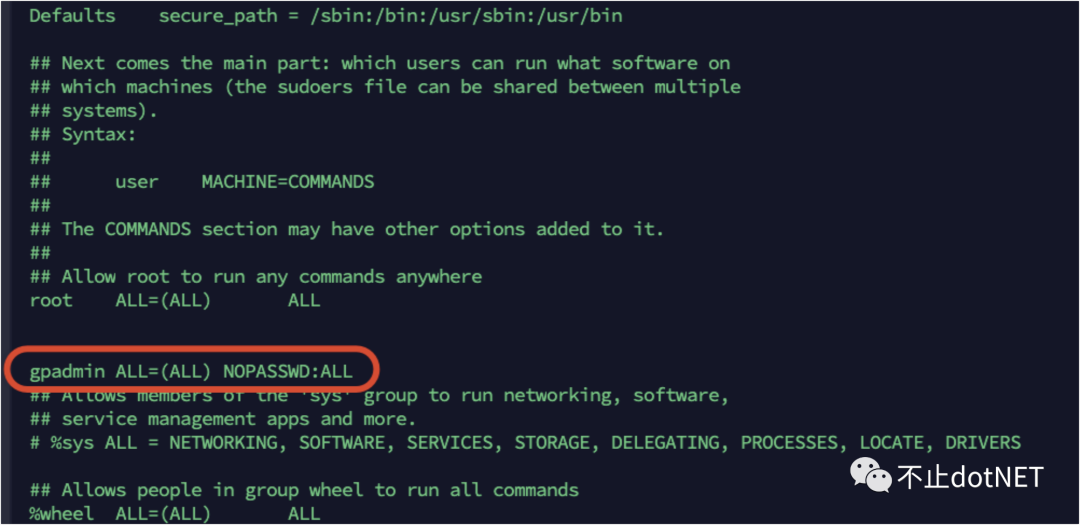
gpadmin ALL=(ALL) NOPASSWD:ALL
9、安装 Greenplum
从 https://github.com/greenplum-db/gpdb/releases 下载对应的 rpm 文件, 如下图:

在目录 /usr/local 目录中创建 greenplum 目录,将下载好的 rpm 文件复制到该目录中。
执行 rpm -ivh /usr/local/greenplum/open-source-greenplum-db-6.15.0-rhel7-x86_64.rpm 进行 Greenplum 6 的安装。执行命令时可能会出现下面的错误提示:

原因是有些依赖项没有被安装,依次执行下面的命令进行依赖项的安装:
yum install -y apr
yum install -y apr-util
yum install -y bzip2
yum install -y krb5-devel
yum install -y libyaml
yum install -y perl
yum install -y rsync
yum install -y zip
yum install -y net-tools
yum install -y ibevent
依赖安装成功后,重新执行 rpm -ivh /usr/local/greenplum/open-source-greenplum-db-6.15.0-rhel7-x86_64.rpm 进行安装。成功安装后执行 chown -R gpadmin:gpadmin /usr/local/greenplum-db* 进行账户 gpadmin 的权限的设置。
10、执行命令 hostnamectl set-hostname gpdb 将主机名修改为 gpdb 。
11、修改 hosts 文件
执行 vi /etc/hosts 进行 hosts 文件的修改,如下图:

11、设置 gpadmin 账户的 ssh 免密登录
首先执行命令 su - gpadmin 切换到 gpadmin 账户。
在 /home/gpadmin 目录中创建文件 all_hosts ,内容为上面修改的主机名 gpdb ,然后执行下面命令:
source /usr/local/greenplum-db/greenplum_path.sh
gpssh-exkeys -f /home/gpadmin/all_hosts
12、执行下面命令使变量生效,在 gpadmin 账户下执行:
su - gpadmin
source /usr/local/greenplum-db/greenplum_path.sh
13、执行命令 vi /home/gpadmin/.bashrc 编辑该文件进行环境变量的配置,下面内容追加在文件最后:
source /usr/local/greenplum-db/greenplum_path.sh
export MASTER_DATA_DIRECTORY=/home/gpadmin/master/gpseg-1
export PGPORT=5432
export PGUSER=gpadmin
export PGDATABASE=postgres
14、执行下面命令进行数据目录的创建:
mkdir -p /home/gpadmin/master
mkdir -p /home/gpadmin/data/gp1
mkdir -p /home/gpadmin/data/gp2
mkdir -p /home/gpadmin/data/gp3
mkdir -p /home/gpadmin/data/gp4
执行命令 chown -R gpadmin:gpadmin /home/gpadmin/* 进行目录的授权。
15、初始化 Greenplum
首先复制配置文件到 /home/gpadmin 目录中:
su - gpadmin # 切换到 gpadmin 账户
mkdir /home/gpadmin/gpconfigs # 创建配置文件目录
cp $GPHOME/docs/cli_help/gpconfigs/gpinitsystem_config /home/gpadmin/gpconfigs/gpinitsystem_config # 复制配置文件
修改所需参数,执行命令 vi /home/gpadmin/gpconfigs/gpinitsystem_config 修改配置文件,在文件最后追加下面内容:
declare -a DATA_DIRECTORY=(/home/gpadmin/data/gp1 /home/gpadmin/data/gp2 /home/gpadmin/data/gp3 /home/gpadmin/data/gp4)
MASTER_HOSTNAME=gpdb #gpdb 为上面设置的主机名称
MASTER_DIRECTORY=/home/gpadmin/master
执行下面命令进行初始化操作:
gpinitsystem -c /home/gpadmin/gpconfigs/gpinitsystem_config -h all_hosts
执行过程中会出现交互,输入 y 继续即可,正常如下图:

16、设置远程连接配置
执行命令 vi /home/gpadmin/master/gpseg-1/postgresql.conf 修改配置,将 #listen_addresses = '*' 前面的 # 取消,如下图:

执行命令 vi /home/gpadmin/master/gpseg-1/pg_hba.conf 修改配置,在文件最后追加下面内容:
host all gpadmin 0.0.0.0/0 md5
17、修改密码和测试连接,在 gpadmin 账户下执行
su - gpadmin # 切换到 gpadmin 账户
psql -d postgres # 进入到数据库命令行模式
alter user gpadmin with password '123456'; # 修改gpadmin 账户的密码为 123456
使用 Navicat 进行连接测试:

dotNET Core 示例
1、使用 VS2019 创建控制台项目 GreenplumDemo 。
2、安装 NuGet 包 NpgSql 。
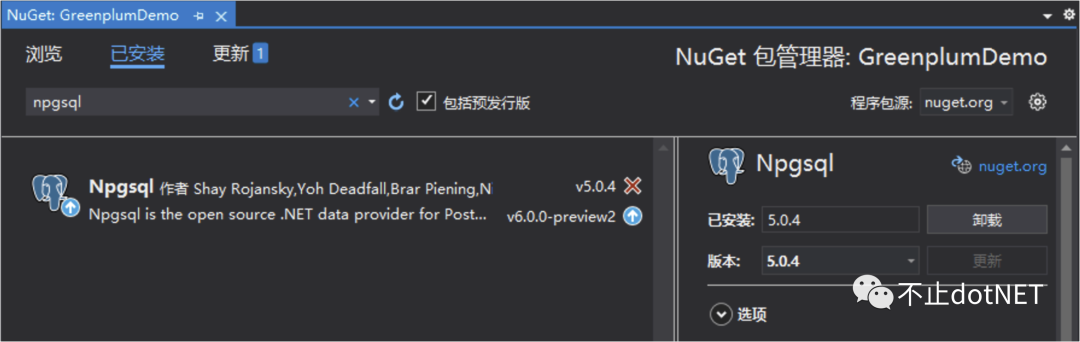
3、使用 Navicat 连接上数据库,执行下面的 SQL 脚本进行表和数据的创建:
CREATE TABLE user_test(user_name varchar(100));
insert into user_test(user_name) values('oec2003')
4、GreenplumDemo 控制台项目添加如下代码:
using System;
using Npgsql;
namespace PostgreSqlDemo
{class Program{static void Main(string[] args){var connString = "Host=10.15.3.111;Username=gpadmin;Password=123456;Database=postgres;Port=5432";using (var conn = new NpgsqlConnection(connString)){conn.Open();using (var cmd = new NpgsqlCommand("select * from user_test", conn))using (var reader = cmd.ExecuteReader())while (reader.Read())Console.WriteLine(reader["user_name"]);}Console.ReadKey();}}
}
只要你会使用 ADO.NET ,那么使用 Npgsql 就不存问题。
希望本文对您有所帮助。




)




)

第5章.pdf)







